МИНОБРНАУКИ РОССИИ
Санкт-Петербургский государственный
Электротехнический университет
«ЛЭТИ» им. В.И. Ульянова (Ленина)
КАФЕДРА РЕКЛАМЫИ СВЯЗИ С ОБЩЕСТВЕННОСТЬЮ
отчет
По лабораторной работе №6
По дисциплине «Информационные Технологии»
Тема: Подготовка компьютерных презентаций.
| Студентка гр. 0703 | Манжула З.М | |
| Преподаватель | Бушмакин А.Л. |
Санкт-Петербург
Цель работы.
Практическое освоение способов создания и применения компьютерных презентаций с мультимедийными элементами.
Основные задачи и их выполнение.
1. 1.Запустила PowerPoint и создала новую пустую презентацию без использования мастеров и шаблонов.
2. в режиме слайдов создала первый титульный слайд с заголовком презентации "Пакет подготовки презентаций".
Удалила поле для ввода подзаголовка. Ниже заголовка с помощью объекта WordArt создала надпись "Microsoft PowerPoint". Выделила местозаполнитель надписи и повернула ее примерно на 20 градусов. 3. В режиме просмотра презентации "Сортировщик слайдов" создала второй слайд "Вставка/Новый слайд" с автомакетом текст и графика.

Набрала в нем заголовок "Microsoft PowerPoint" и текст в виде двухуровнего маркированного списка: " При помощи программы PowerPoint Вы можете создавать:
• - Презентации • - Слайды • - Раздаточный материал • - Конспект доклада • - Структуру презентации".Вставила готовый рисунок из коллекции (Clip Art).
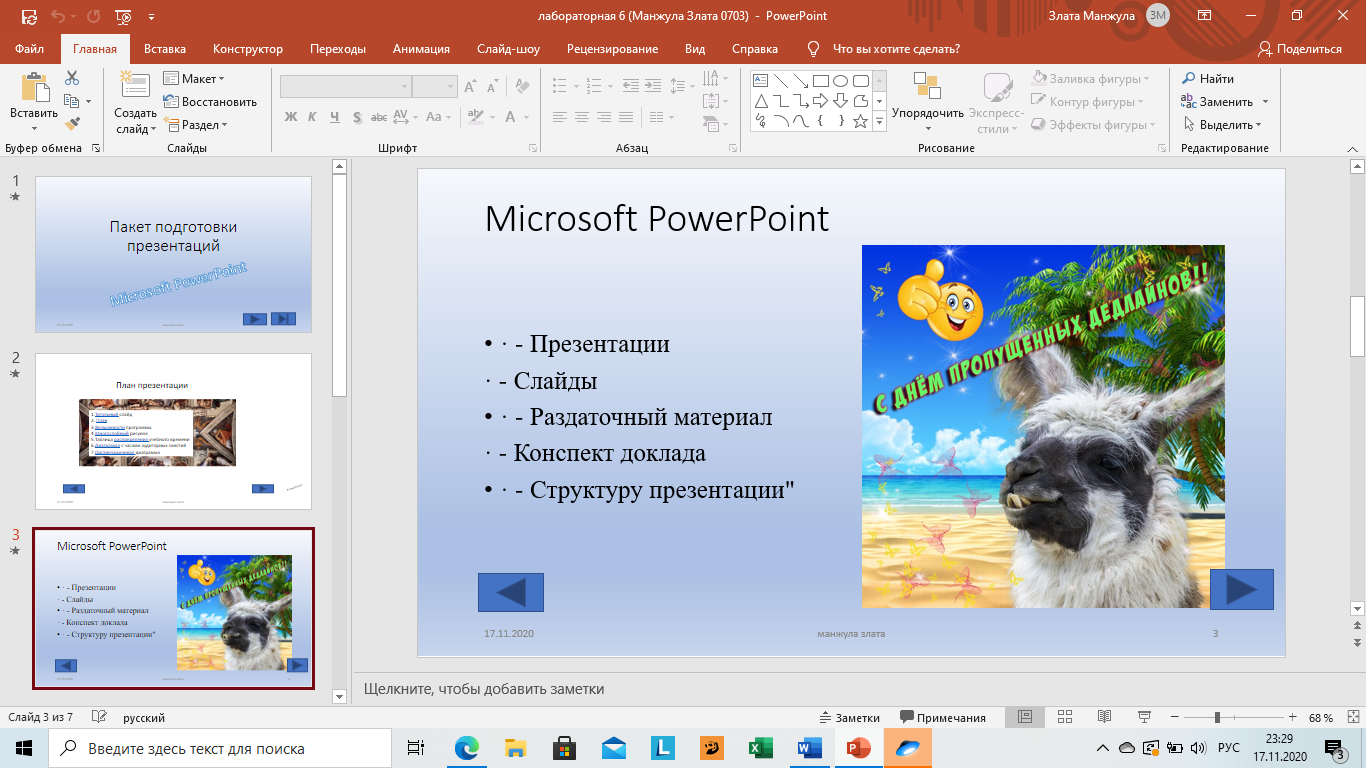
4. В режиме слайдов Вид/Обычный вставила три слайда, содержащих соответственно: • - таблицу распределения учебного времени в семестре по трем-четырем выбранным мной предметам, включающую часы лекций, семинаров, самостоятельной работы и суммы этих категори 
• - объемную столбиковую диаграмму, отображающую часы аудиторных занятий;
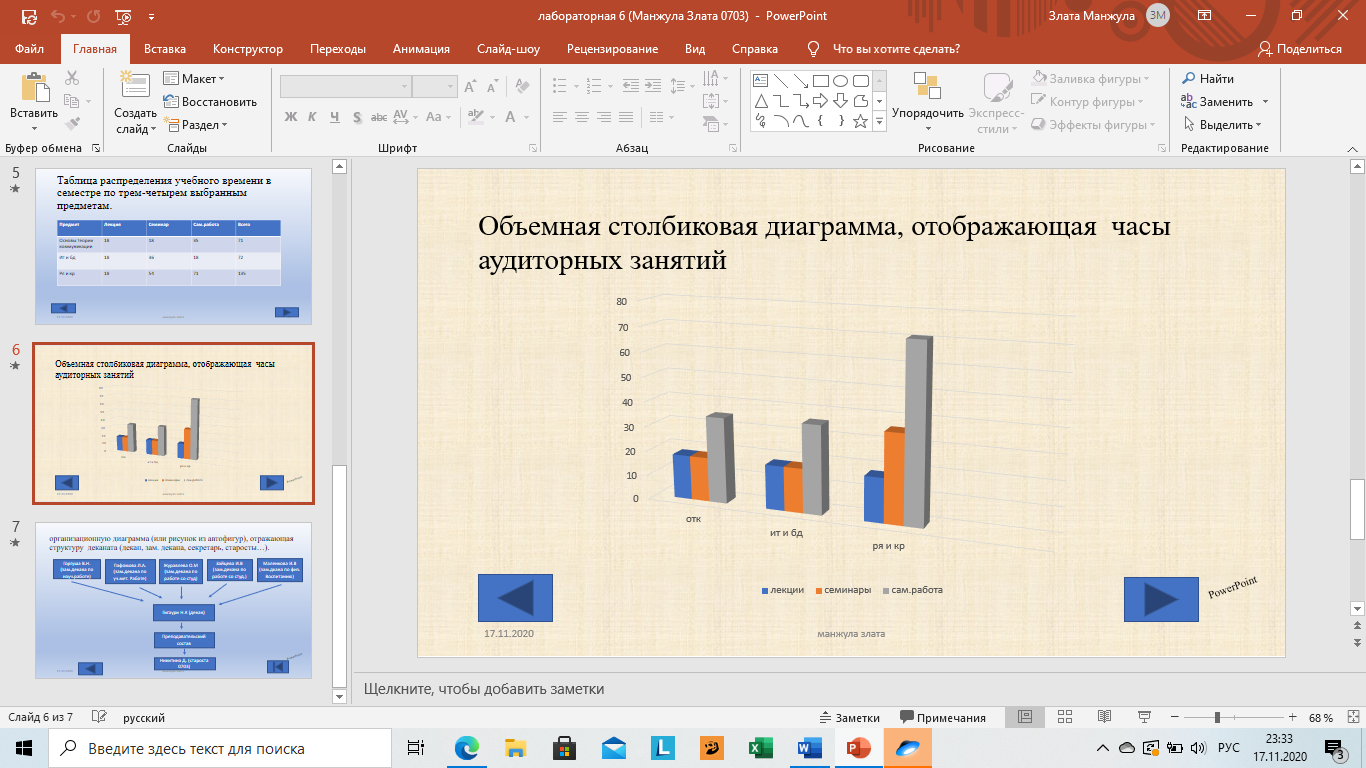
• - организационную диаграмму (или рисунок из автофигур), отражающую структуру деканата (декан, зам. декана, секретарь, старосты…). В местозаполнители заголовков вставила соответствующий текст.
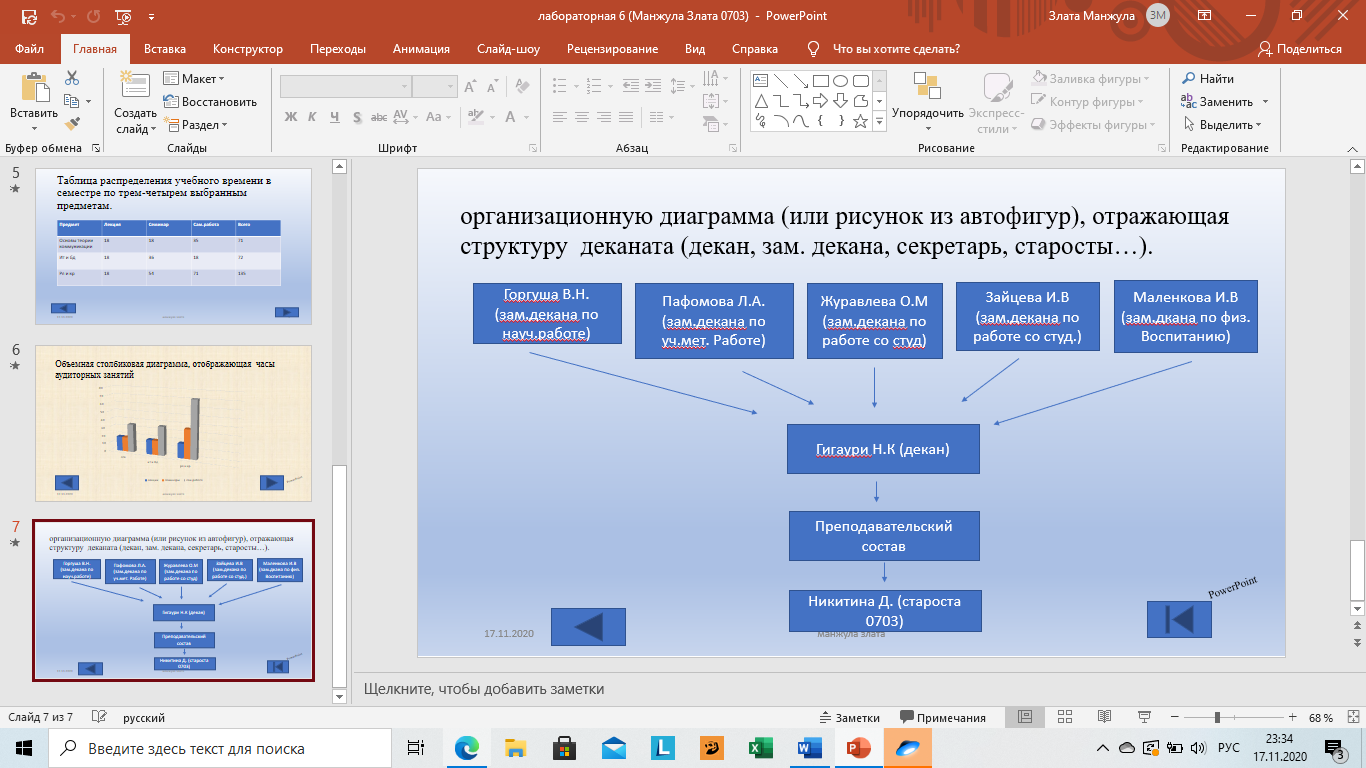
5. Добавила в презентацию пустой слайд с заголовком "Многослойный рисунок". Нарисовала многослойный рисунок: верхний слой - автофигура "волна", средний слой автофигура "волна" большего размера и другого цвета, нижний слой - группа автофигур "звезда". Добавила текст "Это очень просто!" в верхнюю автофигуру. Сгруппировала все объекты рисунка в одну группу.
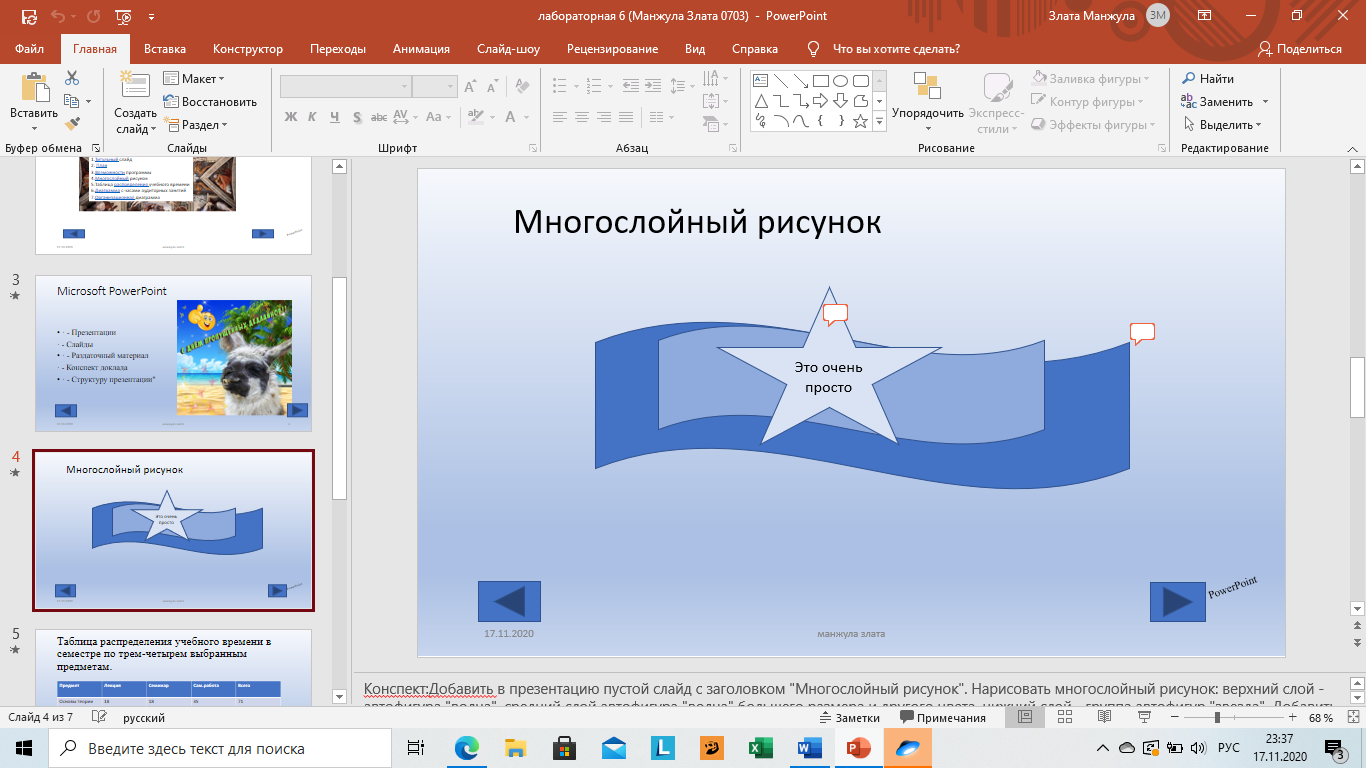
6. Добавила аннотации к группированным объектам в виде выносок и снова сгруппировала все эти объекты. Добавила примечание к слайду, предварительно изменив сведения о пользователе в команде "Файл/Свойства.
7. Перешла в режим страниц заметок "Вид/Страницы заметок" и набрала конспект доклада о создании слайда с многослойным рисунком.
8. Перешла в режим сортировщика слайдов "Вид/Сортировщик слайдов", и переместила последний слайд на третье место. Создала слайд с планом презентации, который должен стать вторым. Сохранила план презентации в текстовом файле формата RTF (Файл/Сохранить как…/Тип файла: Структура). Просмотрела план в программе MS Word.
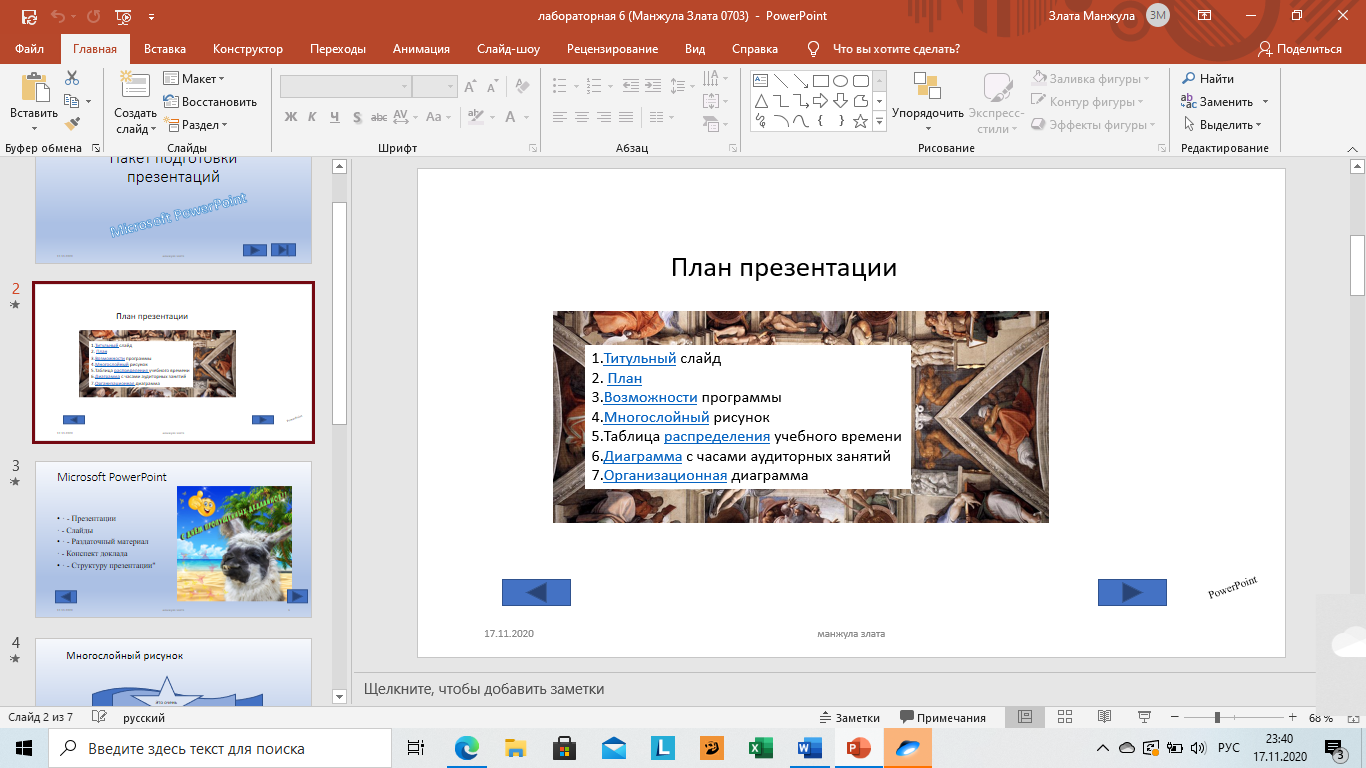
9. Сохранила презентацию.
2.Оформление слайдов и подготовка демонстрации
1. Применила для презентации любой стандартный шаблон дизайна "Формат/Применить шаблон оформления... Применить".
2. Для слайда с диаграммой изменила цветовую схему "Формат/Цветовая схема слайда".
3. Выбрала для плана презентации фон в виде любого рисунка или фотографии, исключив фон образца "Формат/Фон…Способы заливки/Рисунок".
4. Вставила в образец слайдов "Вид/Образец/Образец слайдов" объект WordArt с текстом PowerPoint, уменьшила этот текст, развернула на 30-45 градусов и поместитла его в один из углов слайда.
5. Проверила стиль презентации для этого вначале настроила параметры проверки "Сервис/Параметры/Проверять стиль…", затем добавила кнопку "Проверка стиля" на любую панель инструментов "Вид/Панели инструментов/Настройка/Команды…Категории – Сервис" и проверила стиль.
6. Добавила колонтитулы с номерами слайдов, вашей фамилией и датой создания презентации.
7. Перешла в режим сортировки слайдов "Вид/Сортировщик слайдов" и с помощью кнопок панели инструментов "Сортировщик слайдов" установила спецэффекты при смене слайдов и готовые эффекты для вывода текста на слайд. Для всех слайдов автоматически задала одинаковое время продвижения (кнопка "Смена слайдов"). Для итогового слайда обеспечила смену слайда по щелчку мыши. Выполнила хронометраж репетиции презентации, нажав кнопку "Настройка времени" и переназначила времена продвижения слайдов в соответствии с длительностью текста доклада.
8. Выполнила демонстрацию "Вид/Показ слайдов".
9. Добавила эффекты анимации для всех элементов слайда с диаграммой "Показ слайдов/Настройка анимации".
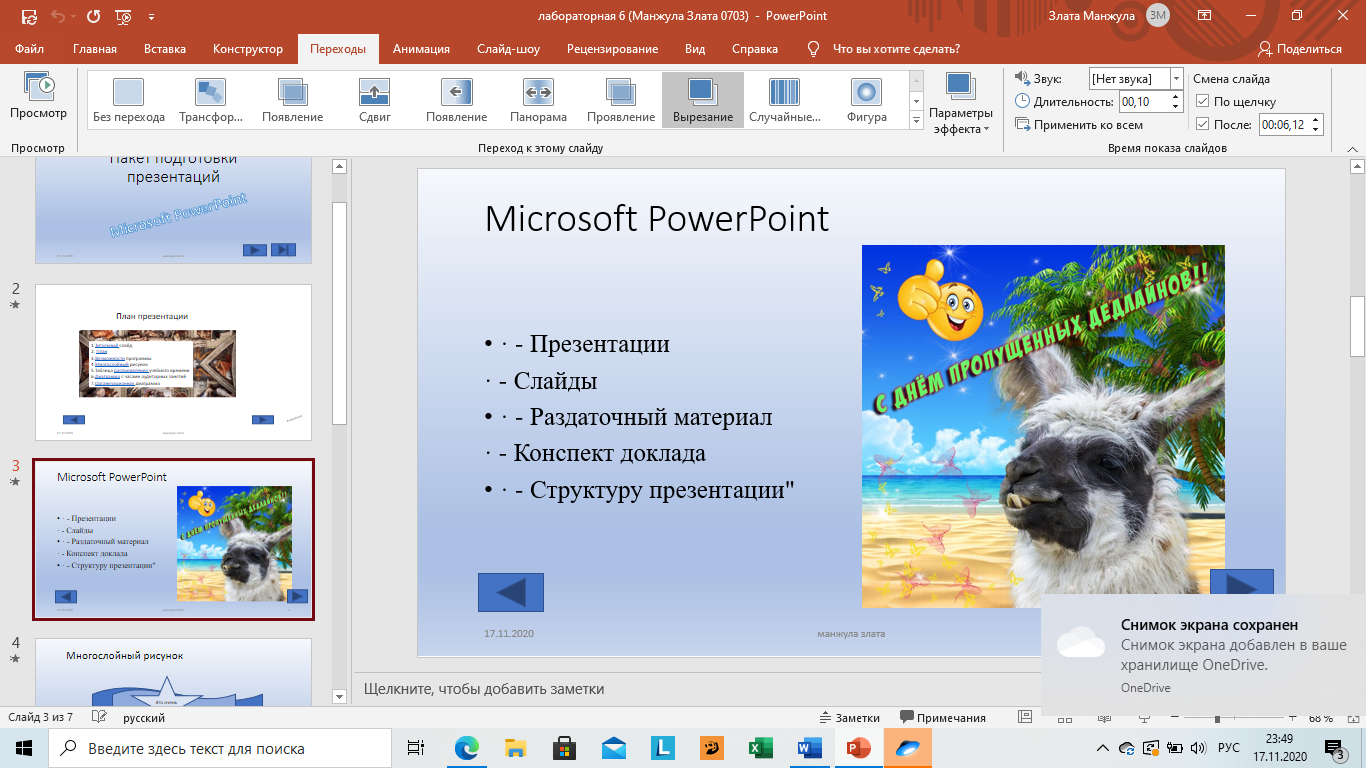
10. Организовала ветвление в ходе демонстрации презентации. Для этого на первый слайд добавила управляющую кнопку "в конец", на последний слайд - "в начало", и в каждый слайд кнопки "назад" и "далее". 11. Для плана презентации создала гиперссылки на соответствующие слайды "Вставка/Гиперссылка/Закладка". 12. Сохранила созданную презентацию в форме презентации (.ppt) и в форме демонстрации (.pps) и вышла из PowerPoint. Запустила демонстрацию.
Затем я сделала презентацию по индивидуальному заданию
Выбрала шаблон для презентации, эффекты анимации, цветовые схемы диаграмм, использовала управляющие кнопки и исправила образец слайдов;
в презентации не менее 10 слайдов, включая слайды, содержащие готовый рисунок, многослойный рисунок, диаграмму, организационную диаграмму, таблицу, титульный слайд. Провела хронометраж и указаны несколько примечаний и заметок. 3. Реклама товара, услуги, фирмы.
Вывод: Мы на практике освоили способы работы пользователя в поверпоинте.